Hvordan øke kvaliteten på en video ved å bruke skrivebordsenheter
Har du en video som trenger forbedring angående opptak og kvalitet? Med det må du stole på et program som er i stand til å forbedre oppløsningen til videoen din. Begynn å se etter videoforbedringsapplikasjoner som kan oppskalere videooppløsningen din, gir bedre belysning og oppgraderer videostabilitet. I tillegg lar den deg endre videoens lysstyrke, kontrast og metning og bruke andre grunnleggende funksjoner problemfritt.
Planlegger du å forbedre kvaliteten på videoen din, men trenger å vite hvilket program du vil bruke? Hvis ja, er du på rett sted. Dette innlegget vil presentere forskjellige applikasjoner du kan bruke for å forbedre videoen din. Den vil også gi en veiledning du kan stole på for å forbedre videoen din ved å bruke en annen tilnærming. Til forbedre kvaliteten på videoen din, fortsett til følgende informasjon presentert.

SIDEINNHOLD
Del 1. Video Enhancer: Vidmore Video Converter
Hvis du vil ha den beste videoforsterkerapplikasjonen, kan du stole på Vidmore Video Converter. Dette programmet er tilgjengelig offline og krever ikke at du kobler til en internettforbindelse. Det minste du kan gjøre er å laste ned og installere programmet på datamaskinen din. Etter det kan du begynne å oppnå målet du har satt deg. Dette programmet har et nybegynnervennlig grensesnitt som er enkelt å kontrollere og mestre. Du trenger ikke være en profesjonell videoredigerer for å bruke programmet. Til tross for at du er nybegynner på dette området, kan du lett forstå hvordan programmet fungerer.
Dette programmet har mange innebygde funksjoner, for eksempel en omformer, ferdige temaer, collage-makere og tilleggsverktøy. I tillegg har den grunnleggende redigeringsfunksjoner som først og fremst trengs når du redigerer en video. Dette programmets innebygde videoforsterker lar deg forbedre videoen din annerledes. Den kan oppskalere oppløsningen, fjerne videostøy, optimere lysstyrke og kontrast og redusere videoristing av videoen din. Den har også et skjæreverktøy som lar deg kutte lengden på videoen din. I tillegg kan du spille av videoen på forhåndsvisningsskjermen når du er ferdig. Denne videoforsterkerprogramvaren kan få ønsket utgang med noen få klikk.
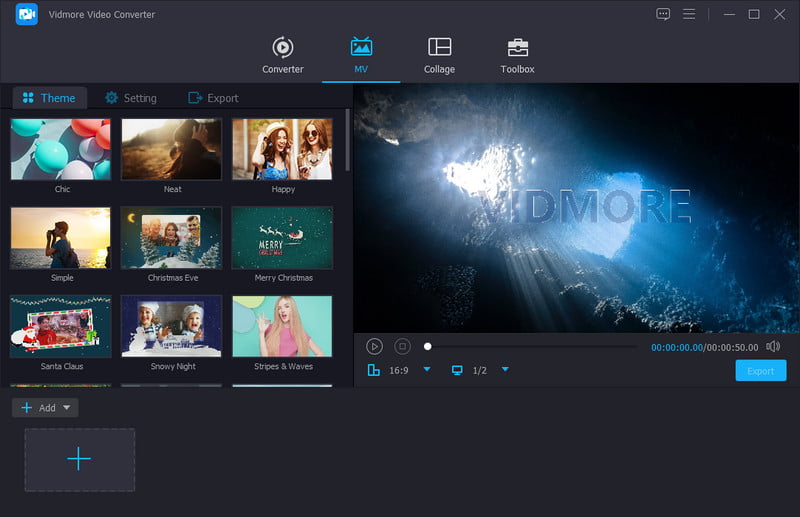
Støttet OS: Mac og Windows
Fordeler
- Den har et nybegynnervennlig grensesnitt som er enkelt å bruke
- Den har mange innebygde funksjoner, redigeringsverktøy og alternativer
- Den har grunnleggende effekter og filtre
- Den lar deg oppskalere oppløsning, fjerne videostøy, optimere lysstyrke og kontrast og redusere videoristing
- Den støtter en rekke mediefilformater
- Den har kuttealternativet
- Den er tilgjengelig offline og krever ikke at du kobler til en internettforbindelse
Ulemper
- Benytt deg av den betalte versjonen for å ha full tilgang til programmet
Vil du lære hvordan du kan forbedre videokvaliteten ved å bruke dette programmet? Hvis ja, fortsett til følgende instruksjonstrinn du kan stole på.
Trinn 1. Last ned og installer Vidmore Video Converter
For å få full tilgang, last ned og installer programmet på skrivebordet. Når installasjonen er fullført, fortsett for å åpne programmet.
Trinn 2. Velg Video Enhancer
Klikk på Verktøykasse fanen fra den øverste menylinjen, og se etter Video Enhancer fra søknadslisten. Klikk på (+)-ikonet i det nye vinduet, som fører deg til mappen din, og velg én video. Etter det vil den bringe deg til en annen skjerm.
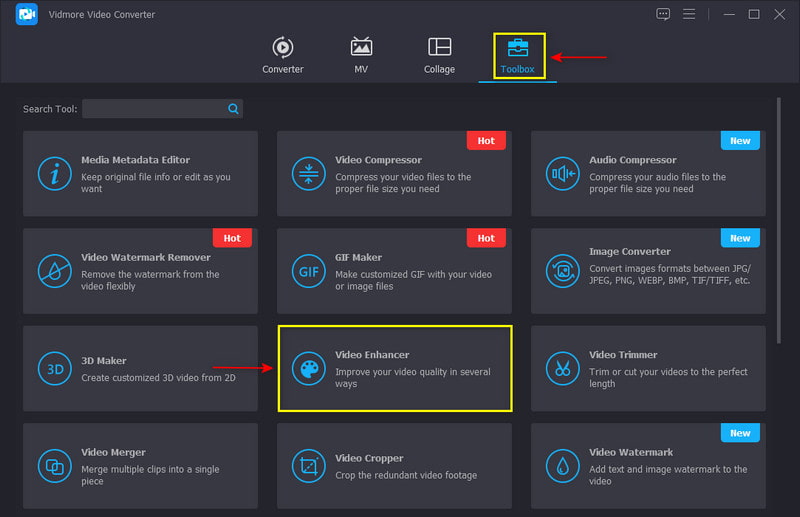
Trinn 3. Forbedre videokvaliteten
Merk av for hver boks fra alternativene som vises for å forbedre videoen din. Med det vil den oppskalere oppløsningen, fjerne støy, optimere lysstyrke og kontrast, og redusere risting av videoen din. Hvis du vil forkorte lengden på videoen, klikker du på Kutte opp knappen for å nå målet ditt. Du kan også endre utdataformatet til videoen din til Format brukte listealternativer. I tillegg kan du velge oppløsningen til videoen din i Vedtak brukte listealternativer. Når du er ferdig, klikker du på Forbedre for å starte videoforbedringsprosessen.
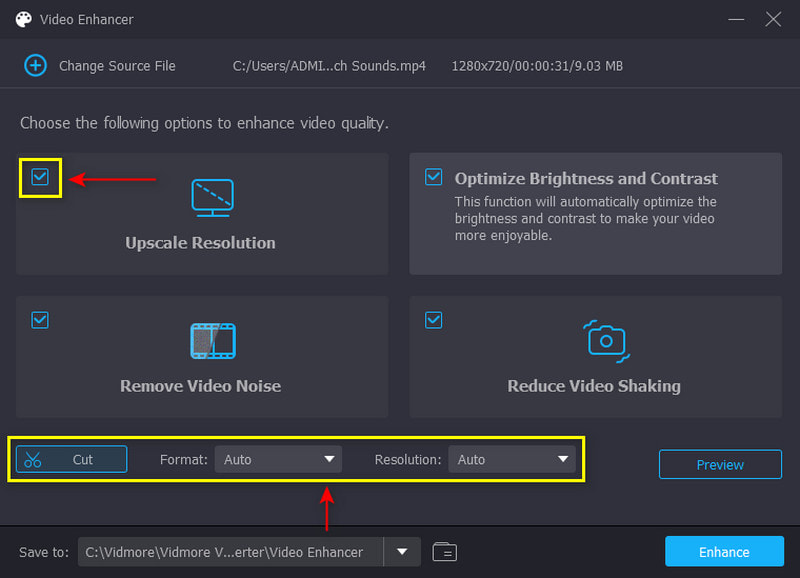
Trinn 4. Forbedre videoen din
Når du er ferdig, klikker du på Forbedre for å starte videoforbedringsprosessen. Etter det kan du se videoen din på skrivebordsmappen.
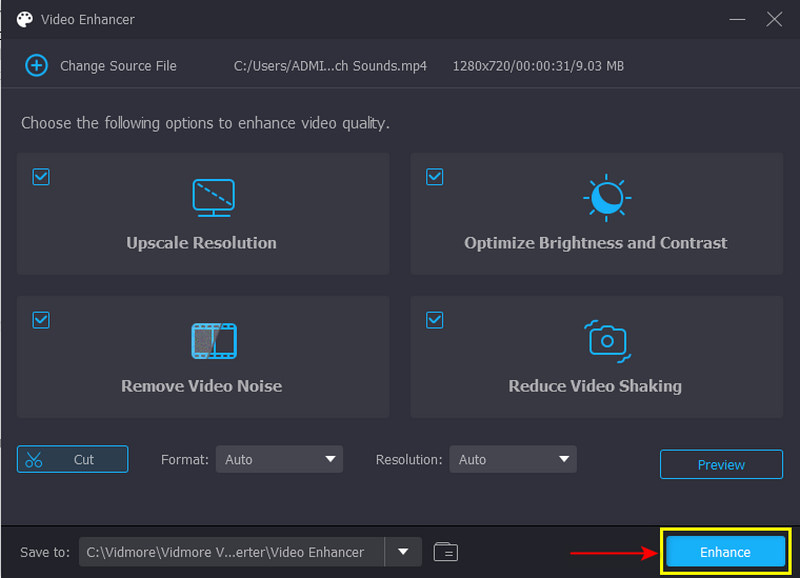
Del 2. Video Enhancer: PowerDirector
Leter du etter gratis videokvalitetsforsterker som du kan få tilgang til på en annen enhet? Du kan stole på PowerDirector. Denne applikasjonen tilbyr en helt gratis versjon av lyd-, bilde- og videoredigeringsplattformen. Det brukes ofte til å klippe ut, redigere, avgrense og publisere videoer du kan dele med støttede sosiale nettverkssider. Den tilbyr et bredt utvalg av redigeringsalternativer og verktøy som er til nytte for deg. Den har innebygde funksjoner som tidslinjeredigering med flere spor, en effektseksjon, en blå og grønn skjerm og mange flere. Til tross for at den har mange innebygde funksjoner, har den et brukervennlig grensesnitt som er enkelt å bruke og kontrollere. Denne applikasjonen kan hjelpe deg med å forbedre videoen din raskt og problemfritt. Se fremgangsmåten for å lære hvordan du forbedrer videokvaliteten i PowerDirector.
Støttet OS: Mac, Windows, iOS og Android
Fordeler
- Den har et brukervennlig grensesnitt som er enkelt å bruke og kontrollere
- Den tilbyr en rekke innebygde funksjoner for lyd-, bilde- og videoredigering
- Den lar deg korrigere fargeforvrengning presentert i videoen din
- Det kan stabilisere skjelven videoopptak
- Det gjør det mulig for brukeren å importere 8K-type video
Ulemper
- Noen ganger krasjer programmet av ukjente årsaker
- Noen ganger krasjer programmet av ukjente årsaker
- Det krever enormt mye plass å kjøre programmet
- Mobilversjonen har bare begrensede funksjoner og redigeringsverktøy sammenlignet med desktopversjonen
Trinn 1. Åpne programmet på skrivebordet, legg til videoklippet på tidslinjen og forbedre videoen.
Steg 2. Det første du må gjøre er å endre fargen på videoen. Klikk på videoklippet ditt på tidslinjen og deretter Fiks/forbedre knapp. Fra fargeinnstillingen, gå til Forbedre og klikk på Farge Justering. Du kan endre eksponering, lysstyrke, kontrast, fargetone, metning og så videre til den brukte listen. Når du er ferdig, fortsett til Hvit balanse delen, og endre videoens fargetemperatur og fargetone.
Trinn 3. Deretter finner du Videostabilisator for å stabilisere skjelvingen i videoen din. Sett et merke på boksen ved siden av alternativet for å tillate deg å stabilisere videoen. Neste. dra pekeren fra høyre del av linjelinjen for å fikse den skjelve videoen. Sett i tillegg en hake på boksen for å fikse den roterende kamerarystelsen. Når du er ferdig, kan du lagre den forbedrede videoen på skrivebordet.

Del 3. Video Enhancer: Davinci Resolve
Davinci Resolve er kjent for lydpostproduksjon, fargekorrigering, fargegradering og visuelle effekter. Du kan dra full nytte av de innebygde funksjonene, redigeringsalternativene og verktøyene den har gratis. Til tross for mange funksjoner er det enkelt, enkelt og greit. Den gir deg avanserte verktøy for å redigere videoen din for å få en video av høy kvalitet. Fortsett til følgende informasjon for å lære hvordan du forbedrer videokvaliteten i Davinci Resolve.
Støttet OS: Mac, Windows og Linux
Fordeler
- Den har et brukervennlig dra-og-slipp-system
- Den har fargefokuserte funksjoner som er nødvendige for å forbedre video
- Den har mange visuelle effekter du kan bruke på videoen din
- Den støtter populære mediefilformater
Ulemper
- Grensesnittet er for forvirrende for førstegangsbrukere eller nybegynnere
- Støyreduksjonsfunksjonen gjelder kun for den betalte versjonen
Trinn 1. Åpne Davince Resolve på skrivebordet og dra videoen til programmet.
Steg 2. Lage en Ny tidslinje, skriv inn et navn, høyreklikk på tidslinjen, og klikk og endre Tidsinnstilling. Etter det, dra og slipp videoklippet til tidslinjen. Høyreklikk deretter på klippet, velg Klippattributter, og endre Super skala til 4K. Endre også Skarphet til Høy.
Trinn 3. Når du er ferdig, klikker du på Rakett ikonet for å eksportere den forbedrede videoen til skrivebordet.

Del 4. Video Enhancer: Windows Movie Maker
Hvis du vil ha et program som er enkelt å bruke og har et enkelt grensesnitt, kan du stole på Windows Movie Maker. Det er et utgått og utdatert program laget av Microsoft. Til tross for det lar den brukere lage, redigere og publisere eksisterende videoer du har. Den kan også lage en personlig film som inkluderer video, stillbilder, bakgrunnsmusikk og undertekst. I tillegg kan du legge til titler, overganger og videoeffekter til videoen din. Dette programmet kan forvandle videoen din til en utgang av høy kvalitet og fikse skjelven video. Fortsett til følgende veiledning nedenfor for å lære hvordan du forbedrer videokvaliteten på Windows Movie Maker.
Støttet OS: Windows
Fordeler
- Det er et gratis videoredigeringsprogram
- Den lar brukere lage, redigere og dele videoer
- Den har lyd- og videoeffekter
- Det lar brukerne inkludere titler og overganger
- Det kan fikse skjelven video
- Det lar brukere dele sine redigerte videoer til støttede sosiale nettverksplattformer
Ulemper
- Det tillater ikke brukere å endre kontrasten eller metningen
- Den tillater ikke brukere å gjøre justeringer av visuelle effekter
- Noen ganger fryser programmet og krasjer av ukjente årsaker
- Den kan ikke lage komplekse videoer
- Den er bare tilgjengelig på Windows-enheter
Trinn 1. Åpne Windows Movie Maker på skrivebordet. Når den er åpnet, klikker du på Legg til filer, og velg en video fra mappen du vil forbedre. Du vil se videoen din plassert på tidslinjen. Du kan bruke redigeringsverktøyene til å endre enkelte deler av videoen.
Steg 2. Gå til Fil menyen, og deretter Lagre filmfil å se Datamaskinen min. Gå deretter til filminnstillingene og se etter Avspilling av beste kvalitet for mine innstillinger.
Trinn 3. Klikk på Andre innstillinger menyen, og angi kvaliteten på videoen din fra rullegardinmenyen. Plukke ut Video for oppringt tilgang (38 Kbps) fra lavkvalitets oppløsning til Høy kvalitet (NTSC). Etter det, fortsett til Lagre for å eksportere videoen til skrivebordet.

Del 5. Vanlige spørsmål om Video Enhancers
Finnes det en app for å forbedre videokvaliteten?
Videoshop er en applikasjon tilgjengelig med Android- og iPhone-enheter. Det er en gratis og brukervennlig videoredigerer som kan produsere video av høy kvalitet. Den har også redigeringsverktøy, som trimme, rotere, sakte og raske filmer, og legge til voiceover til videoen din.
Hva gjør videoforbedring på TikTok?
Den innebygde visuelle forbedringsfunksjonen til TikTok kan forbedre videoens eksponering, lite lys og fargekorrigering. Det kan forbedre videoen din enten du laster opp eller skyter den fra galleriet ditt ved hjelp av applikasjonen.
Hva er viktigheten av videooppløsning?
En høyoppløselig video har skarpere og klarere bilder ettersom den inneholder flere piksler. Hvis en video er av høy kvalitet, vil du se hvor tydelig videoen er.
Konklusjon
Der har du det! Det ville vært lettere å se etter programvare for videoforsterker, siden dette innlegget allerede har gitt det, spesielt for deg. Det gir også instruksjonstrinn du kan følge under prosessen. Alt du trenger å gjøre er å velge fra de ovennevnte programmene som oppfyller dine forventninger. Å velge et program som gir dine behov og tilfredshet er et must. Når det er sagt, forbedre videoene dine og del dem på sosiale medier.



